iOS의 많은 기능은 Touch ID와 연결되어 있습니다. iOS 11에서는 Touch ID를 사용하여 컴퓨터에서 iPhone에 액세스 할 수 있으며, 이전 버전에서는 Apple Pay를 인증하는 데 사용됩니다. 물론 Touch ID를 훨씬 더 기본적으로 사용하면 휴대 전화의 잠금이 해제됩니다. 비밀번호를 입력하는 것보다 쉽고 실수 가능성이 적습니다. 터치 ID는 손가락을 인식하지 못하거나 느리면 '다시 시도'하라는 메시지를 종종 표시합니다. 느린 속도는 구형 iPhone 또는 OS 속도 저하 때문일 수 있습니다. 후자의 경우 iPhone에서 느린 터치 ID를 수정하기 위해 할 수있는 몇 가지가 있습니다.
iPhone 6의 Touch ID를 경고합니다iPhone 7의 Touch ID보다 속도가 느립니다. 이는 iOS와 관련이 없으며 하드웨어와 관련이 있습니다. Apple은 각각의 새로운 iPhone 반복마다 Touch ID를 더 빠르게 만들 수있는 방법을 제시합니다. 한 하드웨어는 다른 하드웨어보다 낫기 때문에 두 하드웨어를 비교할 수 없습니다.
집 버튼 청소
화면에 얼룩이 생길 수 있지만홈 버튼에도 있습니다. Apple에 따르면 iPhone 7보다 오래된 iPhone 모델에서는 약간 축축한 천을 사용할 수 있습니다. 또한 회사는 Touch ID가 더 빨리 작동하도록 홈 버튼을 청소하는 것이 좋습니다. 보풀이없는 부드러운 천을 사용하여 청소하십시오. Q-tip을 사용하고 싶은 유혹은 있지만 그렇지 않습니다. 섬유질이 함유되어있어 위험을 감수하고 싶지 않습니다.

이 메모에서 자신의 손이깨끗한. 이상적으로는 손이 기름기가 있어도 Touch ID로 휴대 전화의 잠금을 해제 할 수 있지만 이러한 상황에서는 사용하지 않는 것이 좋습니다. 또한 손이 얼마나 지저분하고 Touch ID가 작동하는지에 대한 제한이 있습니다.
마지막으로, Touch ID에 사용하는 손가락이나 엄지 손가락에 상처가 없는지 확인하십시오. Touch ID는 경미한 부상을 입을 수 있지만 한계가 있습니다.
터치 ID 재구성
설정 앱을 열고 Touch ID &로 이동하십시오.비밀번호. 스 와이프하여 구성한 모든 손가락과 엄지 손가락을 삭제하고 다시 추가합니다. 특히, 손상된 숫자가있는 경우 Touch ID가 손가락이나 엄지를 더 쉽게 인식하는 데 도움이 될 수 있습니다.
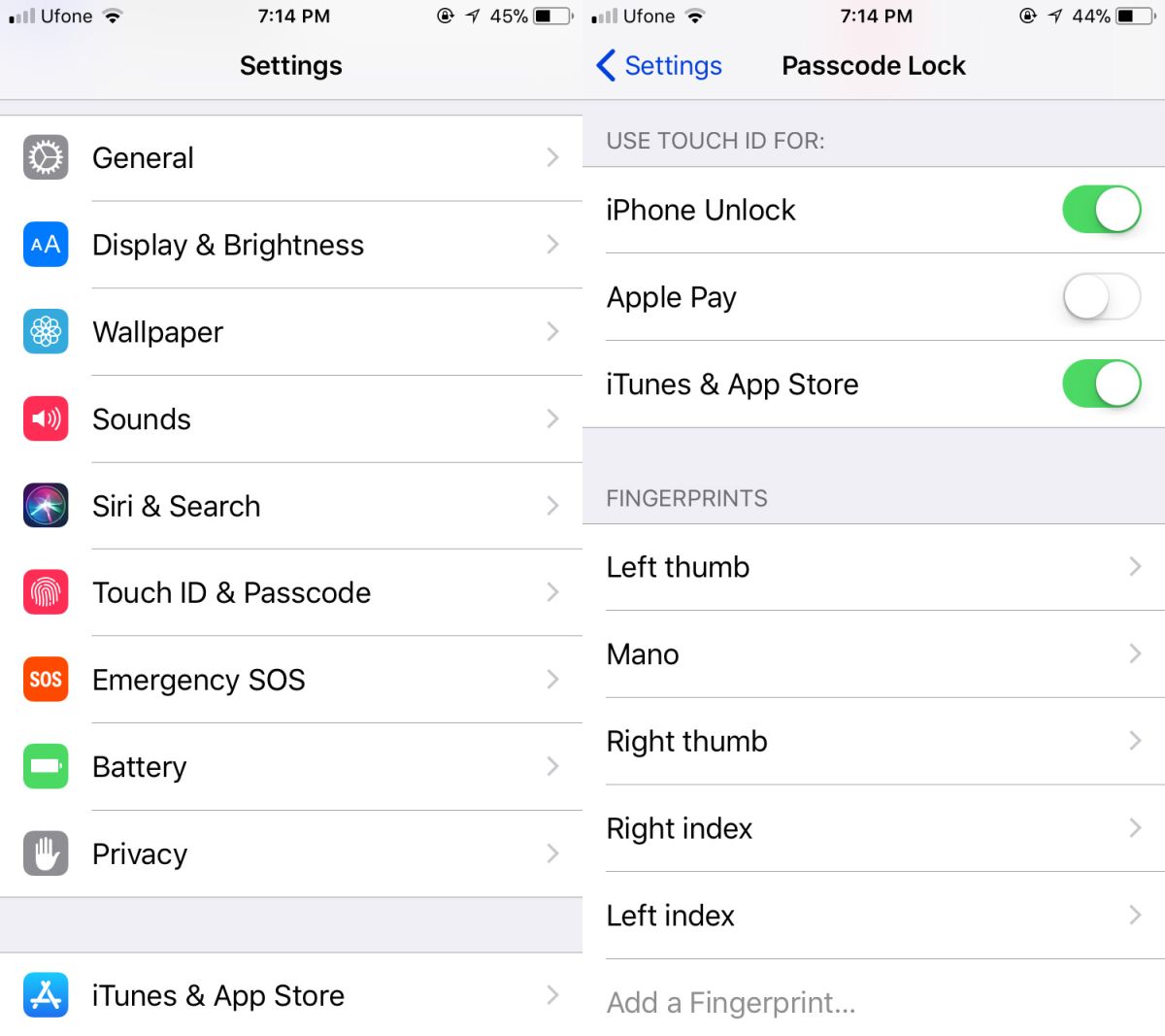
모든 홈 버튼 바로 가기 제거
아무것도 작동하지 않으면 모두 제거해야합니다홈 버튼 바로 가기를 세 번 클릭하십시오. 설정 앱을 열고 일반> 접근성으로 이동하십시오. 맨 아래로 스크롤하여 내게 필요한 옵션 바로 가기를 누르고 모든 옵션을 선택 취소하십시오.
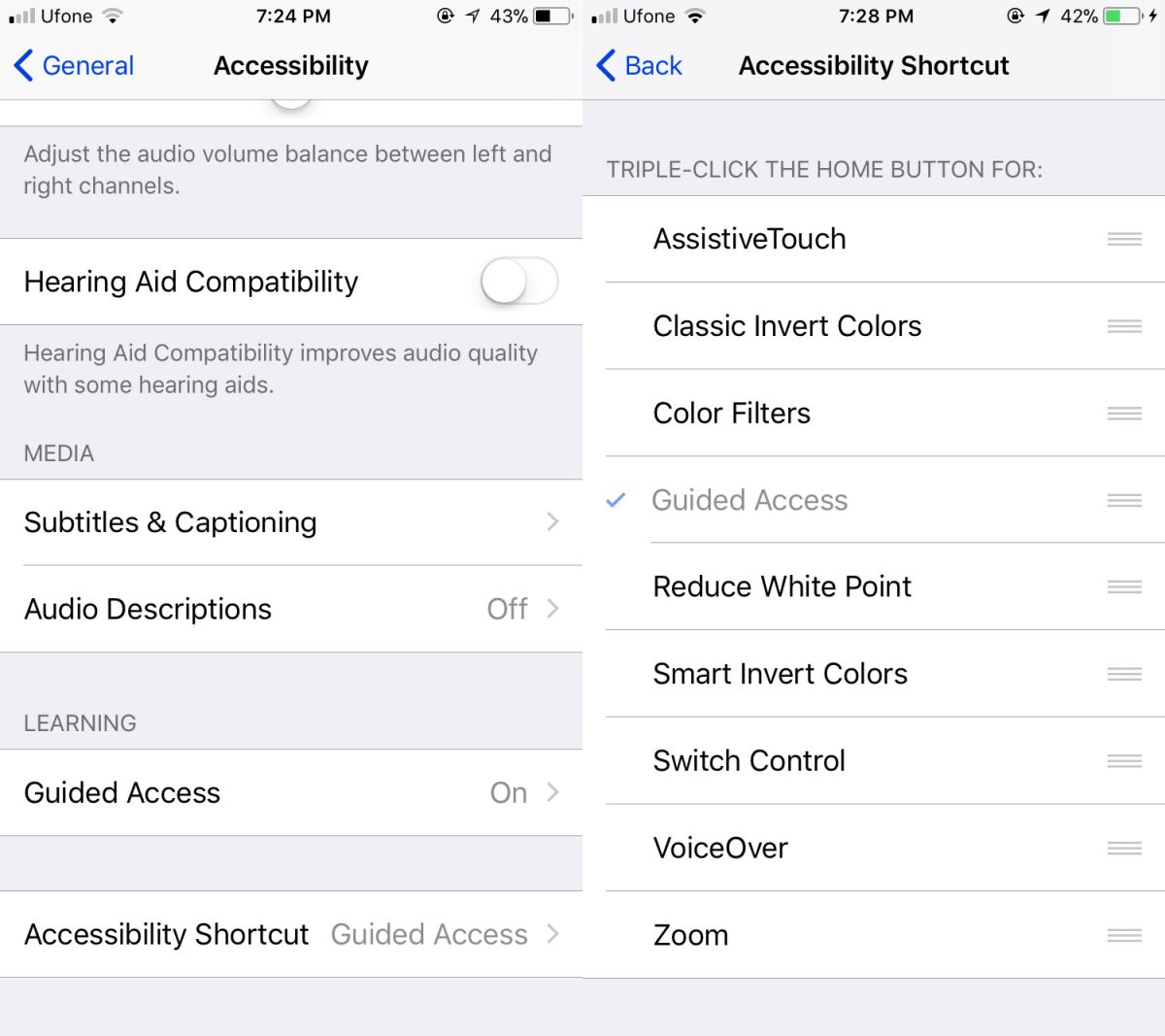
iPhone은 훌륭하고 잘 구축 된 기기입니다.몇 년 동안 지속될 수 있습니다. 하드웨어는 훌륭하지만 Apple은 사용자가 장치를 업그레이드해야한다고 주장합니다. 그들이 그렇게하도록 동기를 부여하기 위해, iOS의 각 새로운 반복은 최신 iPhone 모델에서만 잘 실행되도록 만들어졌습니다. 구형 모델은 기기 속도에서 느리지 만 명확한 감가 상각을 볼 수 있으며 OS 버전 업그레이드를 중지하지 않으면 도움이되지 않습니다. Touch ID가 너무 느린 지점에 도달 한 경우 Touch ID와 함께 사용하거나 더 나은 다음 iPhone 모델로 업그레이드해야 할 수 있습니다.













코멘트